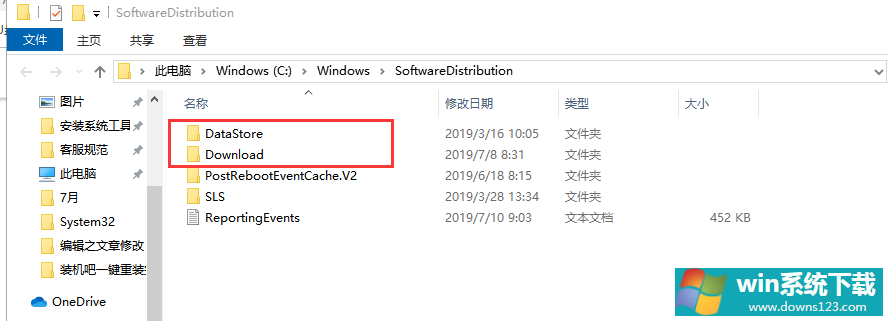Win10专业版更新出现错误代码0xc00000fd蓝屏怎么办?
分类:win10教程 2021-08-08
导读: Win10专业版更新出现错误代码0xc00000fd蓝屏怎么办?--Win10专业版系统已然是现在主流操作系统了,简单易用,功能强大吸引了不少电脑用户的选择,Win10专业版系统在不断更新,有的电脑用户就碰到了Win10专业版更新出现错误代码0xc00000fd蓝屏怎么办?系统之家小编这就...
Win10专业版系统已然是现在主流操作系统了,简单易用,功能强大吸引了不少电脑用户的选择,Win10专业版系统在不断更新,有的电脑用户就碰到了Win10专业版更新出现错误代码0xc00000fd蓝屏怎么办?系统之家小编这就分享一篇Win10专业版更新出现错误代码0xc00000fd蓝屏解决方法。
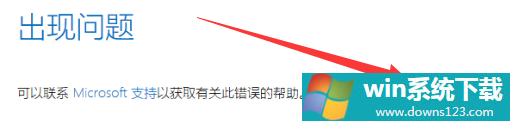
解决方法如下
1、打开【运行】。
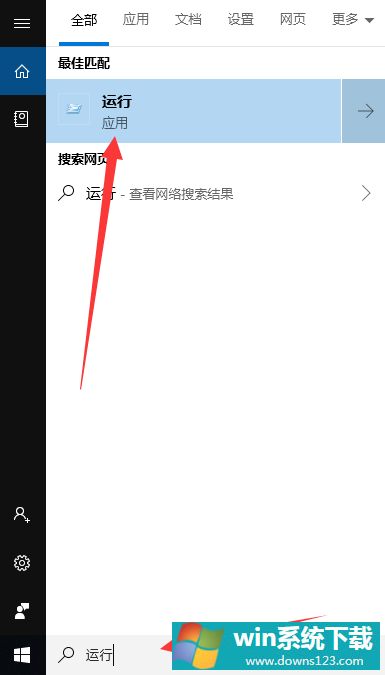
2、输入命令【services.msc】,回车。
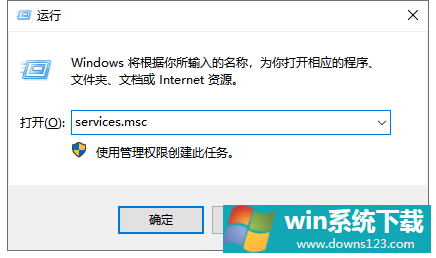
3、打开服务窗口,右击【Windows update】,选择【属性】。
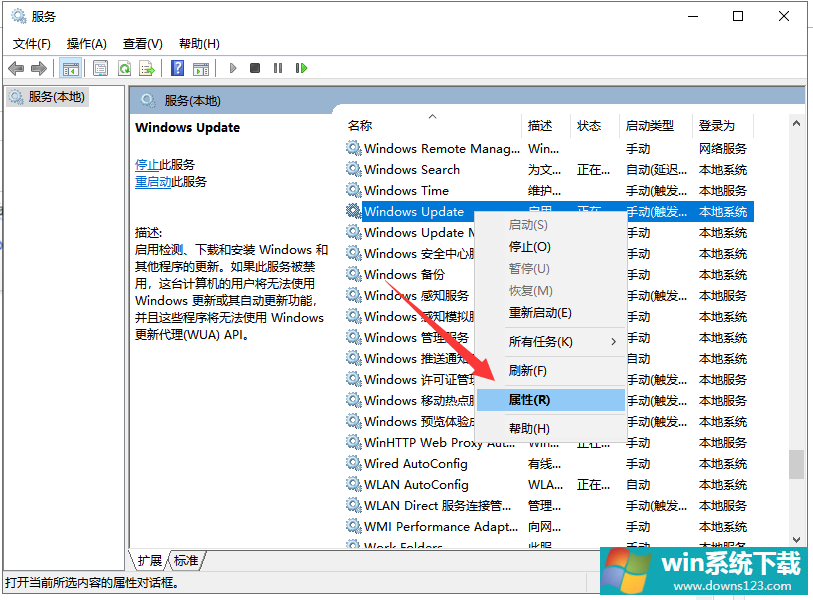
4、将启动类型改为【禁用】,然后选择【停止此服务】,点击【确定】即可。
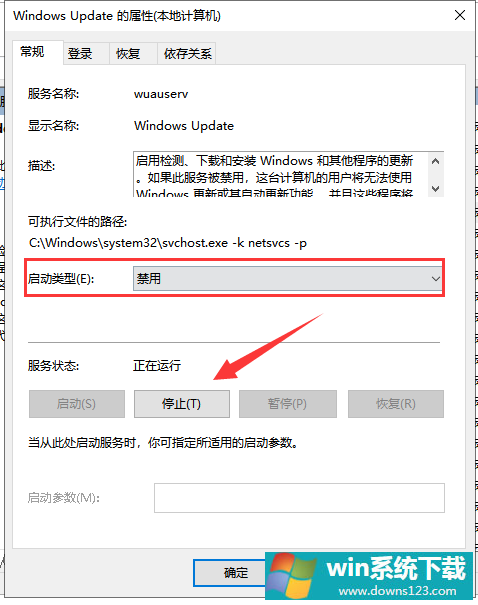
5、然后在打开运行窗口,将c:\windows\SoftwareDistribution\路径复制过去,回车。
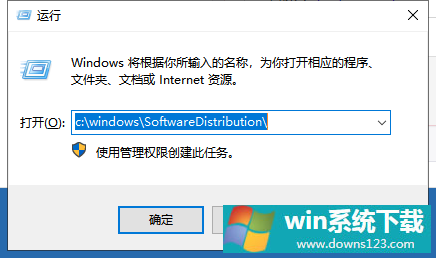
6、这时候我们就可以看到打开的文件窗口了,删除datastore和和Download文件夹下的所有文件。如果想再次更新Win10专业版的话,启动Windows update重新检查更新就可以了。